- May -akda Abigail Brown [email protected].
- Public 2023-12-17 07:03.
- Huling binago 2025-01-24 12:26.
Ano ang Dapat Malaman
- Bago isara ang account, i-tap ang Cash Out sa home screen ng app para maglabas ng mga pondo mula sa iyong account.
- Profile icon > Suporta > Iba Pa > Mga Setting > Isara ang Account > sundin ang mga senyas.
- I-delete ang app mula sa iyong telepono kapag sarado na ang iyong account.
Ipinapaliwanag ng artikulong ito kung paano mag-delete ng Cash App account nang hindi nawawala ang anumang pondong maaaring mayroon ka.
Ang 3 Hakbang para Magtanggal ng Cash App Account
Ang pag-alis ng Cash App mobile app mula sa iyong telepono o isa pang device ay hindi talaga magtatanggal ng iyong Cash App account; mananatili pa rin ito hanggang sa isara mo ang iyong buong account mula mismo sa Cash App. Bago mo magawa ito, gayunpaman, kailangan mong tiyakin na nailipat mo ang lahat ng mga pondo mula sa iyong account. Sa madaling salita, ang mga hakbang ay:
- Alisan ng laman ang account ng lahat ng pera sa pamamagitan ng paglilipat ng mga pondo sa ibang lugar.
- I-delete ang Cash App account.
- Alisin ang app sa iyong device.
Ang mga seksyon sa ibaba ay nagbibigay ng sunud-sunod na tagubilin para sa bawat isa sa mga pagkilos na ito.
Transfer Cash App Funds
Upang alisin ang mga pondo sa iyong Cash App account, kakailanganin mong buksan ang app at mag-log in sa iyong account.
Kahit na zero ang balanse mo, hindi mo maisasara ang iyong account kung mayroon kang anumang stock o Bitcoin. Kailangan mong pumunta sa bawat stock at piliin ang Sell, at gawin ang parehong para sa anumang Bitcoin na mayroon ka. Kapag nasa zero na ang lahat, kasama ang Balanse sa Cash, maaari mong sundin ang mga hakbang.
- Sa una mong pag-log in sa iyong app, makikita mo ang pangunahing page kung saan karaniwan kang makakagawa o makakahiling ng pagbabayad.
-
Piliin ang icon ng bahay sa kaliwang ibaba upang lumipat sa home page ng Cash App. Dito mo mahahanap ang opsyong ilipat ang iyong balanse sa iyong bank account sa pamamagitan ng pag-tap sa Cash Out.

Image Paggamit sa opsyong Cash Out ay magbibigay-daan sa iyong ilipat ang mga pondo ng iyong account sa bank account na na-configure mo na para gamitin sa iyong account. Kung mas gusto mong ilipat ang iyong mga pondo ng Cash App sa ibang bank account, tiyaking i-set up muna iyon bago i-cash out ang iyong account.
- Sundin ang mga tagubilin sa Cash Out sa app para kumpletuhin ang funds transfer at alisin ang laman ng mga pondo ng iyong account.
I-delete ang Iyong Cash App Account
Kapag naubos mo na ang laman ng iyong Cash App account, handa ka nang i-delete ito sa wakas. Ang opsyon na tanggalin ang account ay nakabaon sa loob ng ilang layer ng mga menu. Sundin ang mga hakbang sa ibaba upang mahanap ito at simulan ang pagtanggal ng iyong Cash App account.
- Mula sa parehong home screen kung saan mo na-cash out ang iyong account, piliin ang icon ng iyong Profile sa kanang sulok sa itaas ng screen. Bubuksan nito ang iyong pahina ng profile. Sa ibaba ng listahan ng mga opsyon, i-tap ang link na Support.
- Binubuksan nito ang page ng Suporta na may listahan ng mga karaniwang opsyon sa tulong. Hindi nakalista dito ang opsyong isara ang iyong Cash App account, kaya kakailanganin mong i-tap ang Something Other para magpatuloy sa susunod na page ng mga opsyon.
-
Ang susunod na pahina ay kung saan makakahanap ka ng higit pang mga opsyon sa account. Dito mo rin maaaring i-tap ang Cash Out para ilipat ang balanse ng iyong Cash App sa iyong bank account kung hindi mo pa nagagawa. Kung hindi man, i-tap ang Mga Setting ng Account para pumunta sa page ng Mga Setting ng Account.

Image -
Para simulan ang prosesong ito, i-tap ang Isara ang Account > Isara ang aking Cash App Account.
- Dadalhin ka nito sa isang page na may higit pang impormasyon tungkol sa kung ano ang ibig sabihin nito kapag isinara mo ang iyong Cash App account. Basahin ang lahat ng ito nang mabuti upang matiyak na gusto mo talagang isara ang iyong account. Kung sigurado ka, i-tap ang link na Kumpirmahin ang Pagsasara ng Account sa ibaba.
- Kapag nakumpirma mo na ang pagsasara ng iyong account, ide-delete ang iyong Cash App account. Pagkatapos nito, hindi na iiral ang iyong $Cashtag (user ID ng Cash App). Kung may sumubok na magpadala sa iyo ng pera sa puntong ito, makakatanggap sila ng error.
Alisin ang App Mula sa Iyong Telepono
Ang huling hakbang na natitira ay alisin ang Cash App mobile app mula sa iyong telepono.
Sa iPhone, maaari mong tanggalin ang app mula sa iyong telepono o sa pamamagitan ng Apple App Store. Sa iPhone 12, i-tap lang nang matagal ang app at pagkatapos ay i-tap ang Remove App.
Sa Android, may iba't ibang opsyon para i-uninstall din ang app. Ang pinakamadaling paraan ay i-tap nang matagal ang app, pagkatapos ay i-tap ang I-uninstall.
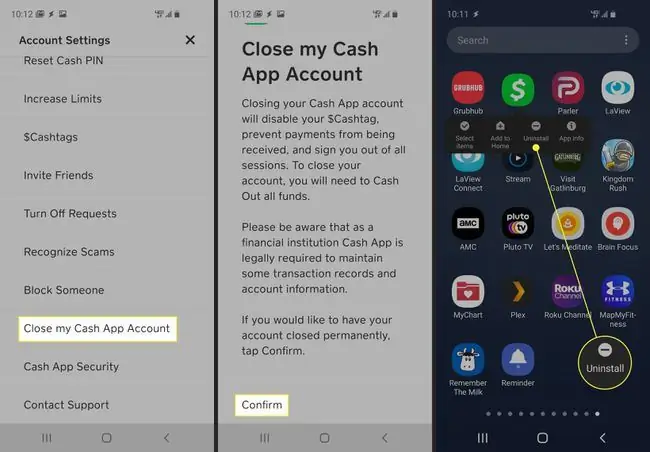
Sa puntong ito, nawalan ka ng laman ng balanse ng iyong Cash App, isinara ang iyong account, at tinanggal ang app mula sa iyong telepono. Kung sakaling magpasya kang gamitin muli ang Cash App, kakailanganin mong mag-sign up para sa isang bagong Cash App account at muling i-install ang app.
FAQ
Anong bangko ang ginagamit ng Cash App?
Ang Cash App ay isang peer-to-peer na mobile payment platform-hindi isang bangko. Nagbibigay ito ng mga serbisyo sa pagbabangko at mga debit card sa pamamagitan ng (mga) kasosyo nito sa bangko.
Paano ka magdagdag ng pera sa Cash App?
Para maglagay ng pera sa Cash App card, i-tap ang bank icon > Add Cash > input ang halaga > Add.
Paano ka magpapadala ng pera sa Cash App?
Para magpadala ng pera sa iba gamit ang Cash App, i-set up muna ang iyong pinagmumulan ng pagpopondo, gaya ng bank account o Bitcoin. Pagkatapos ay hanapin ang screen ng paglilipat ng pera, i-type ang halagang gusto mong ipadala > Pay Sa susunod na screen, ilagay ang pangalan ng tatanggap, $Cashtag, numero ng telepono, o email.






